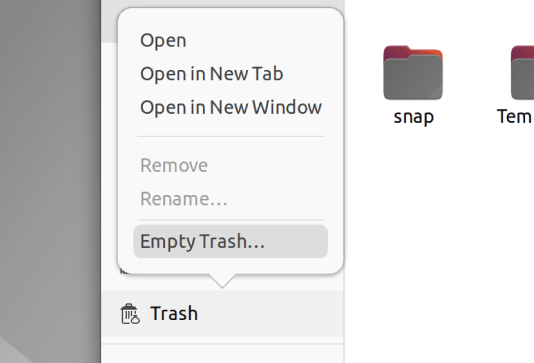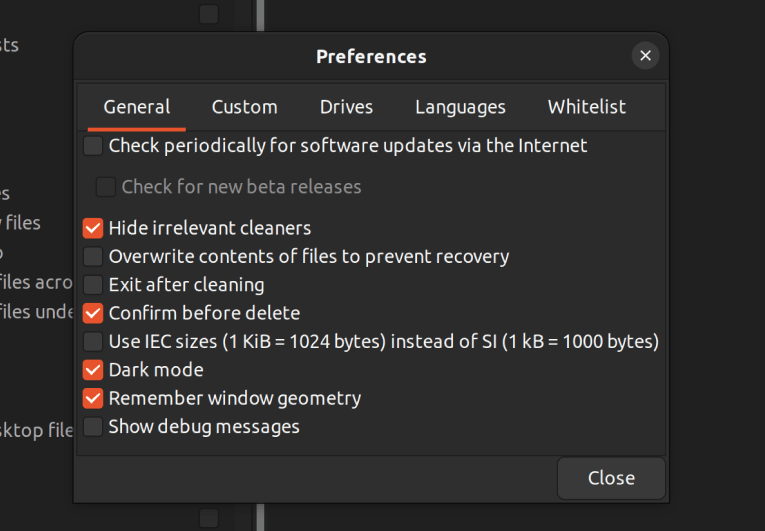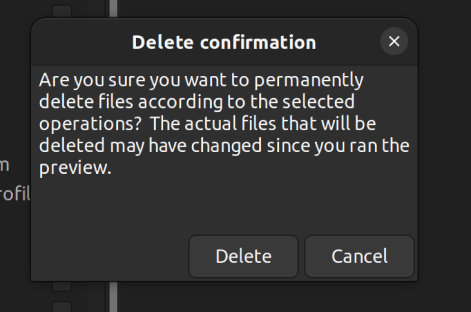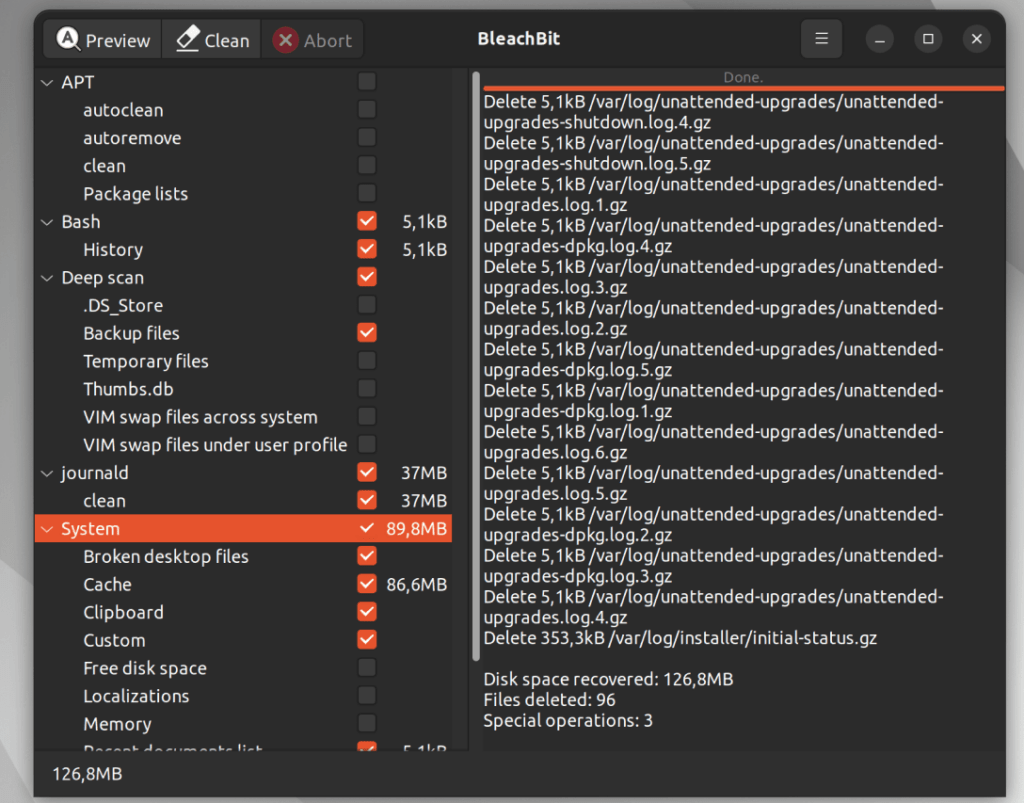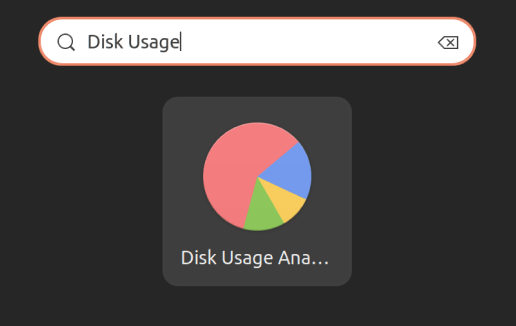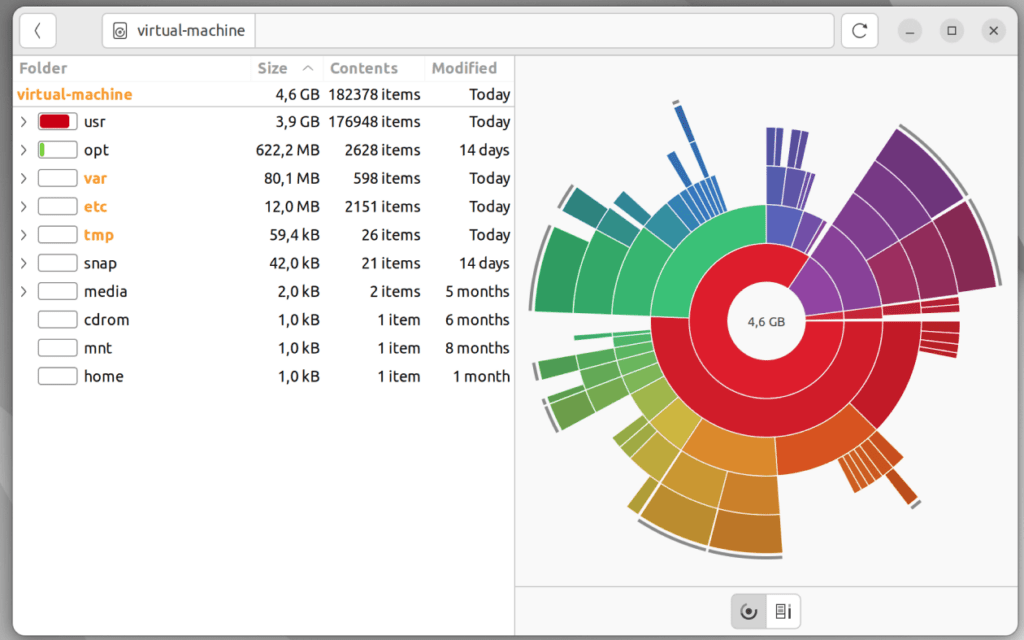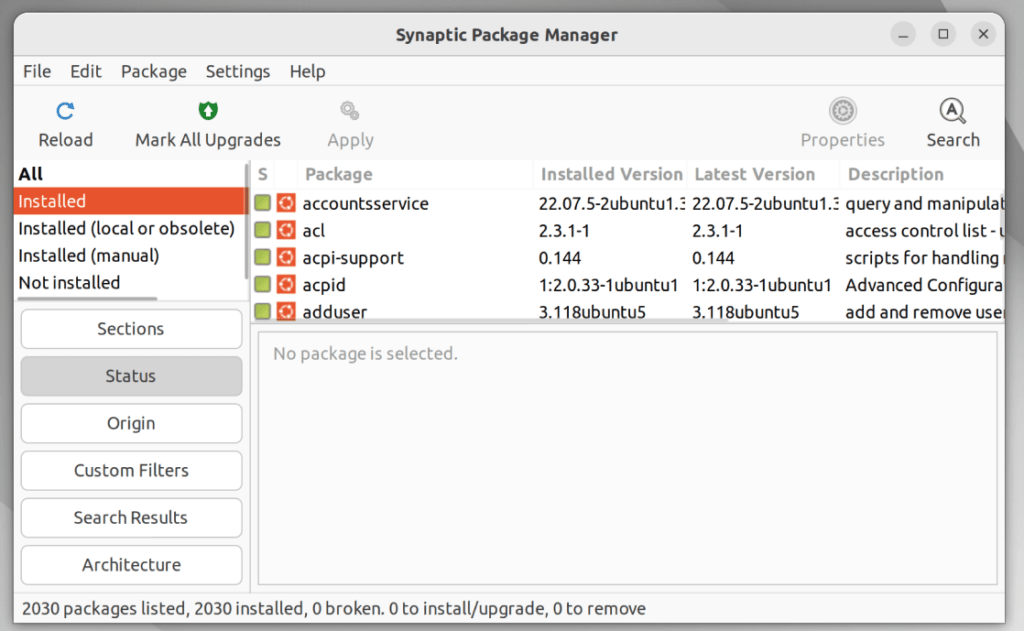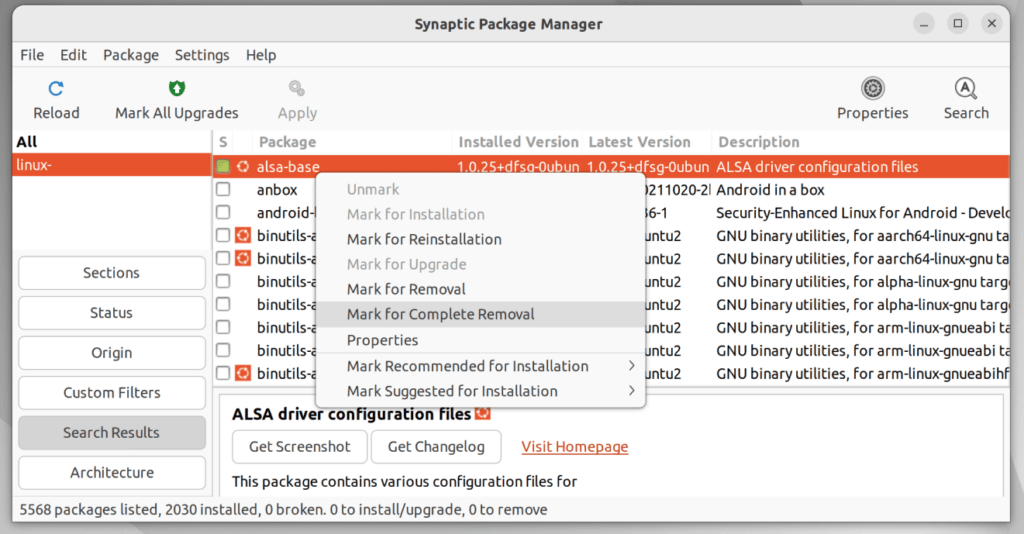Время от времени нам необходимо очищать системную память, чтобы освободить место для установки новых программ и работы с дополнительными файлами. Это особенно важно, если у вас мало памяти или ограниченный объем хранилища. Даже если у вас большой объем памяти, но вы, как и я, любите время от времени наводить порядок, эта статья расскажет вам о нескольких способах сделать это. Ubuntu может быть легкой операционной системой, но она не слишком дружелюбна к хранилищу, особенно потому, что она не удаляет пакеты, которые загружает для установки программ.
Очистить мусорную корзину
В корзине может находиться большое количество бесполезных данных. Они занимают столько же места в системе, сколько и самые полезные данные. Самое простое и быстрое решение - очистить корзину, чтобы использовать это место для более важных целей. Просто откройте Диспетчер файлов и щелкните правой кнопкой мыши по значку Корзины на левой панели. Выберите опцию Empty Trash (Очистить корзину), чтобы навсегда удалить все файлы из корзины.
Удаление временных файлов с помощью BleachBit
Некоторые файлы в вашей системе, такие как история браузера, кэш и временные файлы различных программ, могут занимать больше места, чем вы можете себе представить. BleachBit, доступный через Центр программного обеспечения, - это программа автоматической очистки, которая избавит вашу систему от всех нежелательных временных файлов.
| 1 | sudo apt install bleachbit |
Сначала скачайте программу BleachBit, а затем запустите ее от имени администратора, выполнив следующую команду, поскольку таким образом вы сможете удалить ненужные пакеты apt и некоторые другие системные данные вместе с обычными временными файлами.
| 1 | sudo bleachbit |
При первом открытии BleachBit вы сможете установить некоторые настройки для очистки данных.
Сделайте свой выбор, а затем нажмите кнопку Close(Закрыть). После этого вы можете выбрать категории файлов, которые хотите очистить, и нажать кнопку Clean (Очистить).
Нажмите кнопку Удалить, чтобы окончательно избавиться от временных файлов. На следующем изображении показано, как после очистки в моей системе освободилось некоторое количество дискового пространства. Для вас это может быть много, в зависимости от типа данных в вашей системе.
Анализ использования диска с помощью анализатора использования диска
В нашей системе могут быть большие ненужные файлы, о которых мы не знаем и не помним. Инструмент Disk Usage Analyzer сканирует вашу файловую систему и представляет графическое представление каталогов, занимающих огромный кусок пространства в вашей системе. Вы можете добраться до этих каталогов, найти и избавиться от файлов, которые занимают много места в системе.
| 1 | sudo apt install baobab |
Вы можете получить доступ к этому бесплатному инструменту через Ubuntu Dash следующим образом:
Нажав на красные зоны на графике, вы можете перейти к тому месту, где находится тяжелый файл.
Поиск тяжелых приложений с помощью диспетчера пакетов Synaptic
Synaptic Package Manager поможет вам избавиться от пакетов, которые вы могли использовать для установки некоторых программ в вашей системе. Эти пакеты необходимы только в том случае, если вам нужно удалить и затем заново установить программу. Хранить эти пакеты в памяти - не очень разумный выбор, так как в наши дни быстрое подключение к Интернету поможет вам быстро загрузить их при необходимости.
Вы можете даже загрузить этот менеджер пакетов из Ubuntu Software, если он не установлен по умолчанию в вашей системе Linux, либо с помощью терминала
| 1 | sudo apt install synaptic |
Откройте менеджер пакетов Synaptic, нажмите кнопку Status на левой панели и выберите Installed.
Появится список всех установленных пакетов в вашей системе. Список в правой панели по умолчанию может не отображать колонку размера. Чтобы увидеть этот очень важный столбец, щелкните меню Настройки и выберите пункт Параметры. Здесь убедитесь, что колонка "Размер" включена. Переместите эту опцию вверх, чтобы она начала отображаться в списке пакетов. Теперь при просмотре списка вы сможете легко указать пакеты, занимающие много места в вашей системе, пожалуйста, следите за тем, чтобы не удалить тяжелый, но важный пакет, например, пакет ядра. Вы можете выбрать элемент из этого списка и щелкнуть правой кнопкой мыши, а затем выбрать Пометить для полного удаления, чтобы удалить ненужный пакет из вашей системы.
Удаление старых ядер с помощью менеджера пакетов Synaptic
Каждый раз, когда вы устанавливаете новое ядро Ubuntu, старое ядро сохраняется, и вы даже можете загрузиться со старым. Ubuntu делает это для того, чтобы вы могли получить доступ к системе, даже если новое ядро не работает. Когда вы убедитесь, что можете загрузиться с последней установкой и хотите удалить предыдущие версии, вы можете сделать это через менеджер пакетов Synaptic. Просто выполните поиск по ключевому слову "linux-", а затем выберите пакеты, которые вы хотите удалить из списка. Пометьте их для удаления в правом меню и избавьтесь от них навсегда.
С помощью пяти способов, описанных в этой статье, вы можете освободить место на вашем компьютере или насладиться беспорядком в среде даже в качестве новичка в Ubuntu.